Comment personnaliser le format de date dans la barre des tâches de Windows 7

Avez-vous déjà souhaité que Windows affiche la date complète au lieu du format de date courte dans la barre des tâches de Windows 7? Avec ce didacticiel facile, Windows affiche la date exactement comme vous le souhaitez.
Pour commencer, cliquez sur le coin inférieur droit de l'écran où l'heure et la date sont affichées dans la barre d'état système.
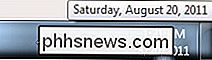
La boîte de dialogue contextuelle s'ouvre, cliquez sur le lien "Modifier les paramètres de date et d'heure ..."
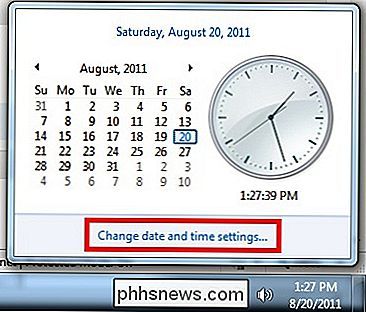
La boîte de dialogue Date et heure s'affiche. Cliquez sur le bouton "Changer la date et l'heure ..."
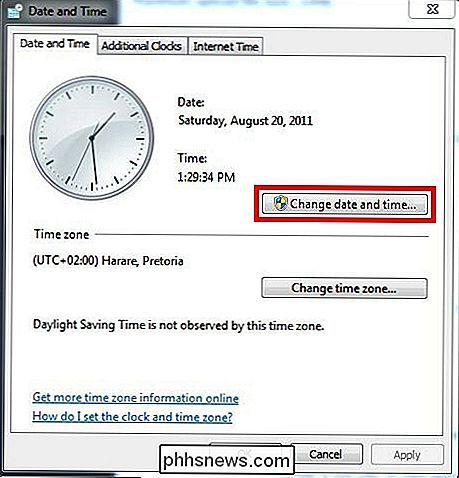
Dans la boîte de dialogue Paramètres de la date et de l'heure, cliquez sur le lien "Modifier les paramètres du calendrier"
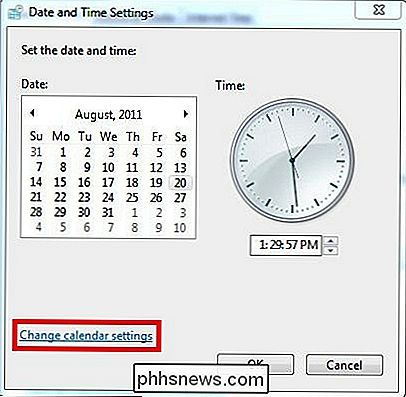
Après tout ce clic, vous arriverez au Personnaliser le format "boîte de dialogue. Voici où nous allons personnaliser la façon dont Windows affiche la date. Le champ que vous souhaitez personnaliser s'appelle "Date courte:". Vous pouvez le faire afficher dans n'importe quel format que vous souhaitez. Voir la légende ci-dessous la capture d'écran pour quelques exemples.
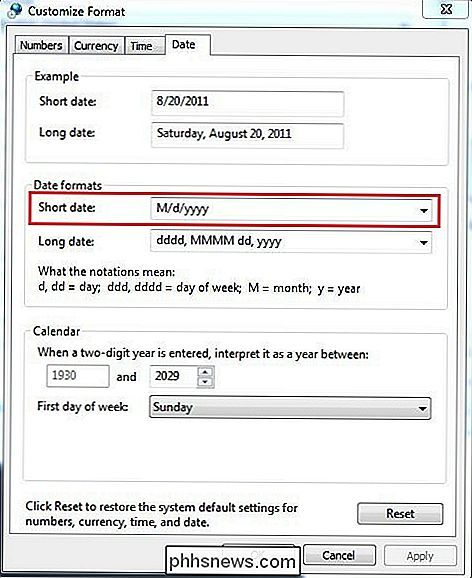
Vous pouvez configurer vos options en utilisant une combinaison de l'une des lettres ci-dessous:
Légende:
d = Jour
M = Mois
y = Annéed = Affiche le jour sous la forme d'un nombre Exemple: 2
dd = Affiche le jour sous forme de nombre avec un zéro de début Exemple: 02
ddd = Affiche le jour de la semaine sous la forme d'un mot abrégé Exemple: Sat
dddd = Affiche le jour de la semaine un mot complet. Exemple: SamediM = Affiche le mois sous forme de nombre Exemple: 8
MM = Affiche le mois sous forme de nombre avec un zéro de début mois à un chiffre. Exemple: 08
MMM = Affiche le mois sous la forme d'un mot abrégé Exemple: Aug
MMMM = Affiche le mois en tant que mot entier. > Exemple: August yy= Affiche les deux derniers chiffres de l'année Exemple: 11 yyyy
= Affiche l'année en entier Exemple: 2011 De plus, vous pouvez séparer les parties de la date avec des espaces, des tirets (-), des virgules (,), des barres obliques (/) ou des points (.).Exemple:
Si nous voulions afficher notre date comme
Samedi, Le 20 août 2011, nous remplacerions le champ "Date courte:" par: dddd, MMMM jj, aaaa
Nous l'avons configuré ci-dessous pour afficher la date au format décrit dans la légende.
Juste ce que nous cherchions.
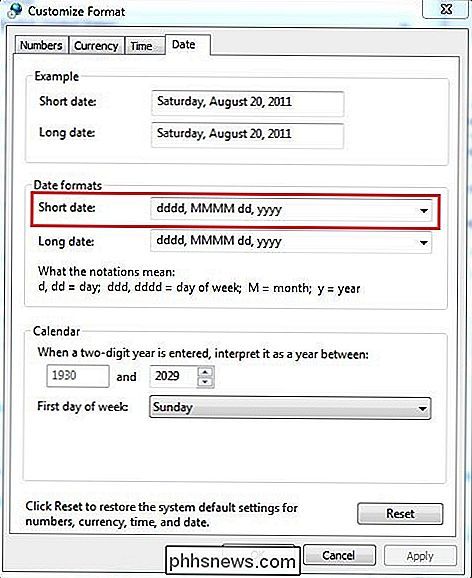

Explication des taux de DPI et d'interrogation de la souris: sont-ils importants pour les jeux?
Les souris de jeu sont annoncées avec des taux de réponse élevés et des taux d'interrogation élevés. CONNEXION: Comment choisir la bonne souris de jeu Ces spécifications importent généralement le plus aux joueurs, c'est pourquoi vous avez tendance à voir les valeurs en évidence dans la publicité et sur l'emballage pour les souris de jeu.

Les meilleures astuces "juste pour le fun" cachées dans le terminal de macOS
Certaines personnes trouvent effrayant le terminal macOS, et c'est logique. Les commandes peuvent se sentir aliénantes, et apprendre à les utiliser prend du temps. Il est difficile de trouver un point de départ. Nous vous avons montré comment naviguer à l'aide du Terminal, et un tas de trucs cool du Terminal, mais cela peut sembler un peu vicié quand vous commencez.



